Aby przyspieszyć działanie sieci, przeglądarka Google Chrome przechowuje pliki historii przeglądania (pliki cookie). Zawierają informacje o często odwiedzanych stronach, algorytm wchodzenia do sieci społecznościowych, sklepów internetowych, innych stron (z loginami i hasłami), ścieżkę do wcześniej oglądanych zdjęć, filmów i plików dźwiękowych.
Informacje te pomagają szybko załadować stronę, przejść do żądanej witryny bez wprowadzania loginu i hasła. Jest to wygodne, sprawia, że praca w Internecie jest wygodna. Ale z biegiem czasu, gdy jest dużo takich plików, czasami do gigabajtów, praca przeglądarki spowalnia, a ryzyko utraty ważnych poufnych danych wzrasta.
- Co to jest plik cookie w Google Chrome
- Po co go czyścić
- Opcje czyszczenia
- Całkowite usunięcie
- Usuwanie plików cookie specyficznych dla witryny
- Jak wyczyścić pliki cookie w Google Chrome
- Korzystanie z narzędzia Wyczyść historię
- Automatyczne czyszczenie zawartości plików cookie
- Usuwanie pliku cookie
- Ręczne usuwanie pojedynczych plików cookie
- Jak często w Google Chrome można wyczyścić pliki cookie
Co to jest plik cookie w Google Chrome
Pliki cookie to pliki identyfikacji użytkownika, które są przechowywane w bazie danych historii przeglądania. Zawierają one ważne znaczniki, dzięki którym można utworzyć bazę danych preferencji użytkownika – ustawienia podczas odwiedzania witryn, częstotliwość pracy w sieci, loginy i hasła, tematy przeglądanych stron, reklamy. Na podstawie analizy tych danych tworzona jest spersonalizowana identyfikacja użytkownika w celu wyświetlania ukierunkowanej reklamy towarów i usług.
Jak to działa? Przeglądarka wysyła żądanie do serwera, ale najpierw szuka ścieżki do żądanej strony w plikach cookie, aby określić ścieżkę do otwarcia witryny.
Przeglądarka w pamięci podręcznej przechowuje nie tylko pliki tekstowe, ale także całą strukturę często odwiedzanych witryn (zdjęcia, filmy, flash). Taka historia może zajmować dużo miejsca na dysku. Niektóre zapisane pliki mogą wpływać na prawidłowe otwieranie innych witryn w sieci, znacznie spowalniając przeglądarkę.
Po co go czyścić
Pliki cookie to baza danych o użytkowniku, którą on sam przechowuje w historii przeglądarki. Nie każdy lubi taką "inwigilację", przy ataku hakerskim ważne informacje mogą stać się dostępne dla intruzów. Dlatego pliki cookie powinny być okresowo usuwane.
Dlaczego niezwykle ważne jest usunięcie plików cookie z historii:
- Informacje o przeglądanych plikach, witrynach dają wyszukiwarkom możliwość stworzenia idealnego "portretu konsumenta" – co go interesuje, co kupuje. Możliwe jest tworzenie baz danych reklamowych dla określonej grupy docelowej;
- Po dokonaniu zakupu w sklepie internetowym, będąc zainteresowanym towarem, tworzysz bazę zainteresowań na dysku twardym, która jest następnie wykorzystywana przez sprzedawcę. Nie jest ani źle, ani dobrze, ale niestety nie wszyscy sprzedawcy są krystalicznie czyści;
- ważne jest, aby pliki cookie w Google Chrome, podobnie jak w innych przeglądarkach, przechowywały loginy i hasła użytkowników, które mogą zostać skradzione przez intruzów podczas ataku hakerskiego na komputer – w rezultacie inne osoby mogą korzystać z twoich kont w sieciach społecznościowych, sklepach do własnych celów;
- jeśli ilość plików cookie jest duża, system jest zmuszony do analizy dużych baz danych w celu znalezienia niezbędnych informacji, co spowalnia przeglądarkę, prowadzi do awarii, nieprawidłowego działania systemu;
- Witryny zaczynają otwierać się niepoprawnie lub z błędami lub w ogóle się nie otwierają, dając komunikat "błąd 404".
Dlatego dla bezpiecznej i szybkiej pracy w Internecie – pliki cookie i pamięć podręczna w przeglądarce Google Chrome muszą być regularnie czyszczone, a hasła muszą być zapisywane osobno. Dla wygodnego czyszczenia w samej przeglądarce znajdują się specjalne programy, narzędzia, które umożliwiają automatyczne przeprowadzanie konserwacji.
Opcje czyszczenia
Możliwe jest usunięcie plików cookie w Chrome bezpośrednio w przeglądarce. Istnieją wygodne programy do czyszczenia pamięci podręcznej i plików cookie. Każda z metod ma swoje zalety i wady.
Możliwe jest usunięcie plików cookie w całości lub w części, aby nie stracić szybkiego logowania do często odwiedzanych witryn. Jednocześnie ważne jest zapewnienie niezawodnej ochrony haseł i innych poufnych informacji.
Całkowite usunięcie
Całkowite czyszczenie plików cookie pozwala niezawodnie pozbyć się dysku twardego wszystkich niepotrzebnych plików. Jeśli masz pewność, że informacje o ścieżce, adresy witryn nie są potrzebne, a hasła zostaną zapisane w osobnym pliku, możesz uruchomić całkowite czyszczenie. Dzięki tej usłudze wszystkie ustawienia Chrome są zachowywane, ale historia przeglądania jest trwale usuwana.
Sekwencja czyszczenia:
- prawy górny róg Google Chrome – kliknij trzy punkty;
- w menu, które zostanie otwarte, wybierz kartę "Historia";
- Ten katalog przechowuje wszystkie dane o odwiedzanych stronach;
- aby całkowicie usunąć wszystkie informacje, wybierz katalog "Wyczyść historię";
- w sekcji "Zaawansowane" definiujemy okres, dla którego usuwamy dane;
- kliknij pole wyboru "Na zawsze".
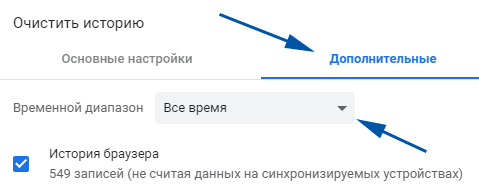
Ustaw określone parametry historii, które mają zostać usunięte – pamięć podręczna, pliki cookie, historia przeglądania. Jeśli chcesz zapisać hasła, znacznik wyboru w tym elemencie musi być odznaczony. Jest to wygodne, ale nie gwarantuje ochrony przed atakiem hakerów i kradzieżą danych.
Po wyczyszczeniu ciasteczek ponownie uruchamiamy przeglądarkę, a system będzie działał znacznie szybciej.
Usuwanie plików cookie specyficznych dla witryny
Aby nie stracić ścieżek pobierania często uruchamianych witryn, możesz wyczyścić pliki cookie "dużych" witryn, w których pobrano wiele obrazów, dużą liczbę programów:
Aby usunąć pliki cookie z konkretnej witryny, wprowadź chrome://settings/cookies w pasku adresu przeglądarki.
Zostanie wyświetlona tabela z danymi o odwiedzonych witrynach. Kliknij prawym przyciskiem myszy wybraną witrynę, której pliki cookie chcemy wyczyścić i wybrać w oknie "Usuń".
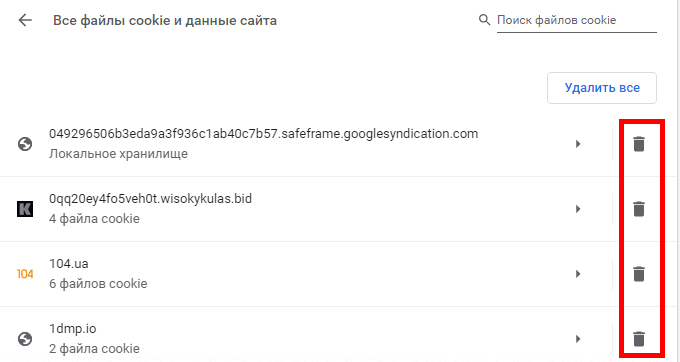
Jak wyczyścić pliki cookie w Google Chrome
Istnieje kilka sposobów szybkiego czyszczenia. Ważne jest, aby pamiętać, że często niepożądane jest wykonywanie takiej konserwacji, ponieważ wygoda pracy w programie zostaje utracona. Musisz jeszcze raz wprowadzić hasła, poszukać witryn, które są potrzebne do pracy lub pobierania, oglądania filmów, oprogramowania.
Korzystanie z narzędzia Wyczyść historię
Dzięki Chromium czyszczenie plików cookie jest łatwe:
- przejdź do menu "Ustawienia";
- wybierz folder "Narzędzia dodatkowe";
- po "Usuwanie danych strony" (jeśli chcemy wszystko wyczyścić);
- menu "Ustawienia", jeśli ustawimy parametry czyszczenia plików cookie (okres, dane osobowe, loginy, hasła);
- oprócz pola wyboru "Pliki cookie" i wtyczki" inne ustawienia czyszczenia lepiej dezaktywować;
- Następnie uruchom dyrektywę "wyczyść historię".
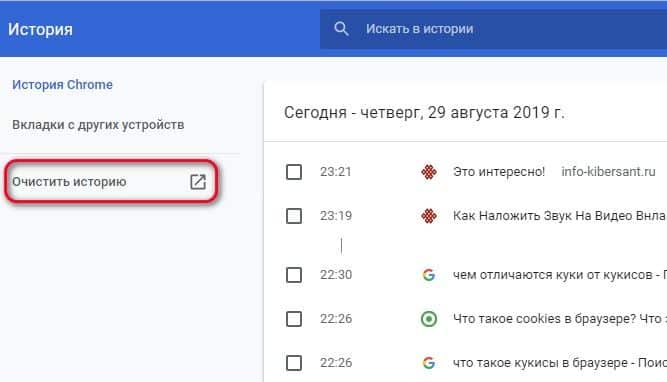
Gotowe, przeglądarka jest czysta i gotowa do szybkiego działania. Aby szybko wywołać ustawienia, możesz użyć kombinacji ctrl + shift + Del, która natychmiast prowadzi do menu czyszczenia historii.
Automatyczne czyszczenie zawartości plików cookie
Możesz ustawić w przeglądarce program, dzięki któremu będzie usuwać pliki cookie w określonym czasie. Jest to wygodne, ponieważ często zapomina się o potrzebie takiej konserwacji.
W menu Chrome:
- kliknij "Ustawienia";
- następnie przechodzimy do katalogu "Dodatkowe";
- następnie – do folderu "Prywatność, bezpieczeństwo";
- kliknij przycisk "Ustawienia witryny";
- przejdź do katalogu "Pliki cookie".
- Ustaw parametr – usuń pliki cookie podczas zamykania Google.
Gotowe, przeglądarka sama się wyczyści.
Usuwanie pliku cookie
W wierszu, w którym wpisany jest adres witryn Chrome, wpisz chrome://settings/cookies. W tabeli w prawym górnym rogu wybierz polecenie usuń wszystko.
Przed usunięciem sprawdź listę witryn, być może potrzebujesz danych, a następnie musisz wykonać czyszczenie ręcznie.
Ręczne usuwanie pojedynczych plików cookie
Ponownie wybierz ścieżkę chrome://settings/cookies, którą wpisujesz w pasku adresu Google. W menu wybierz witryny, które chcesz zachować lub usunąć nieodwołalnie. Ten proces wymaga czasu, ale pozwala zapisać ważne informacje do pracy.
Najlepsze programy do czyszczenia plików cookie i pamięci podręcznej, historii i innych śmieciowych informacji to Ccleaner, SecureClean, Cookienator, Bleachbit i Cookie Monster.
Bezpieczne aplikacje do przechowywania haseł logowania Google Chrome – LogMeOnce, Last Pass i Dashlane – są dostępne w wersji bezpłatnej i płatnej.
Jak często w Google Chrome można wyczyścić pliki cookie
Częstotliwość czyszczenia zależy od aktywności w sieci. Jeśli odwiedzasz wiele witryn ze zdjęciami, informacjami wideo, musisz wyczyścić pamięć podręczną i pliki cookie co najmniej raz w tygodniu. Podczas pracy z informacjami tekstowymi wystarczy przeprowadzić kompleksowe czyszczenie raz w miesiącu lub ustawić ustawienia automatycznego czyszczenia w przeglądarce.
Jeśli tego nie zrobisz, z czasem sieć zwalnia, witryny otwierają się nieprawidłowo, zwiększa się obciążenie pamięci RAM, "niepotrzebne pliki" gromadzą się na dysku, zajmując dużo miejsca.







